

iPhone如何一键更换主题皮肤
电子说
描述
安卓能够自定义的东西实在太多了,其中比较个性的就是更换主题皮肤。 所以今天,就来给大家安排一下,如何一键更换主题皮肤。 咳咳,实不相瞒,这个内容是刷短视频的时候看到的一个推广,下载以后发现还挺香~所以跟大家分享一下。 获取完该 App 后,我们需要等待一下,时间有点长,本喵估计是因为 App 本身的问题,不过影响不大。(别说,等待界面还挺好看)
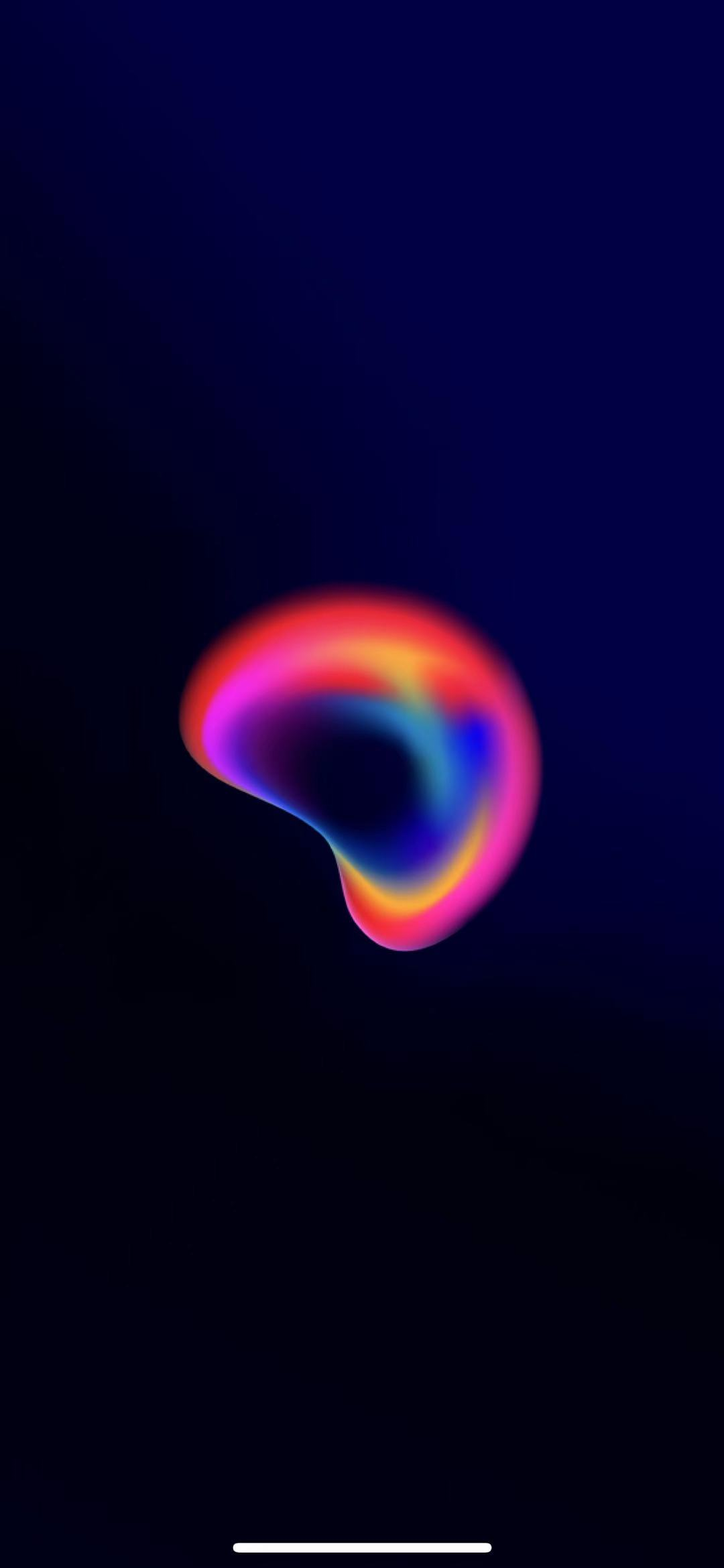
等调整成功后,会出现下一步提醒,一直点击下方“下一步”即可,直到不再出现相关提示;
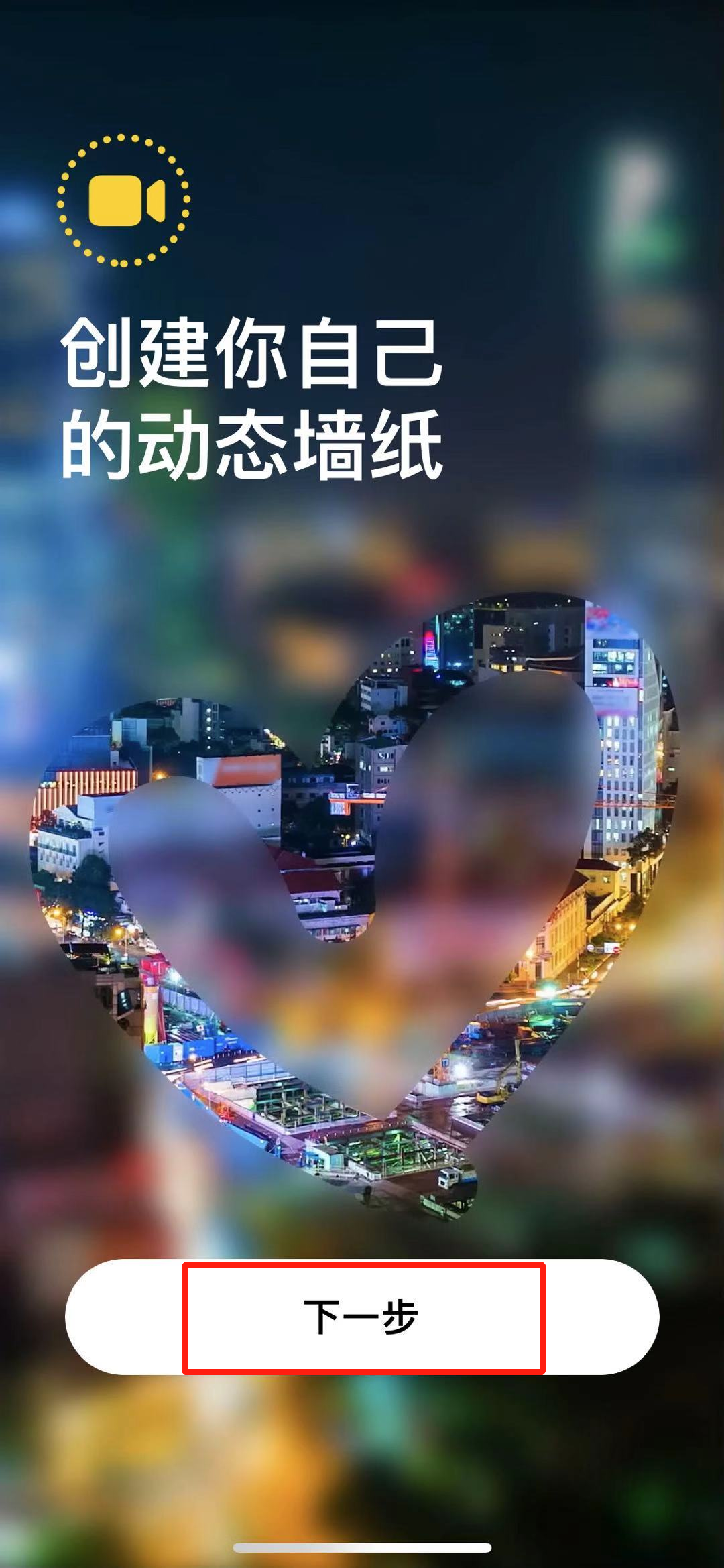
接下来是重点,它会提醒你收费,但是你不要管它,咱们的宗旨是什么?白嫖啊!所以当出现订阅提醒的时候,啥也不要点懂么?直接左上角那个“×”,给丫关了;
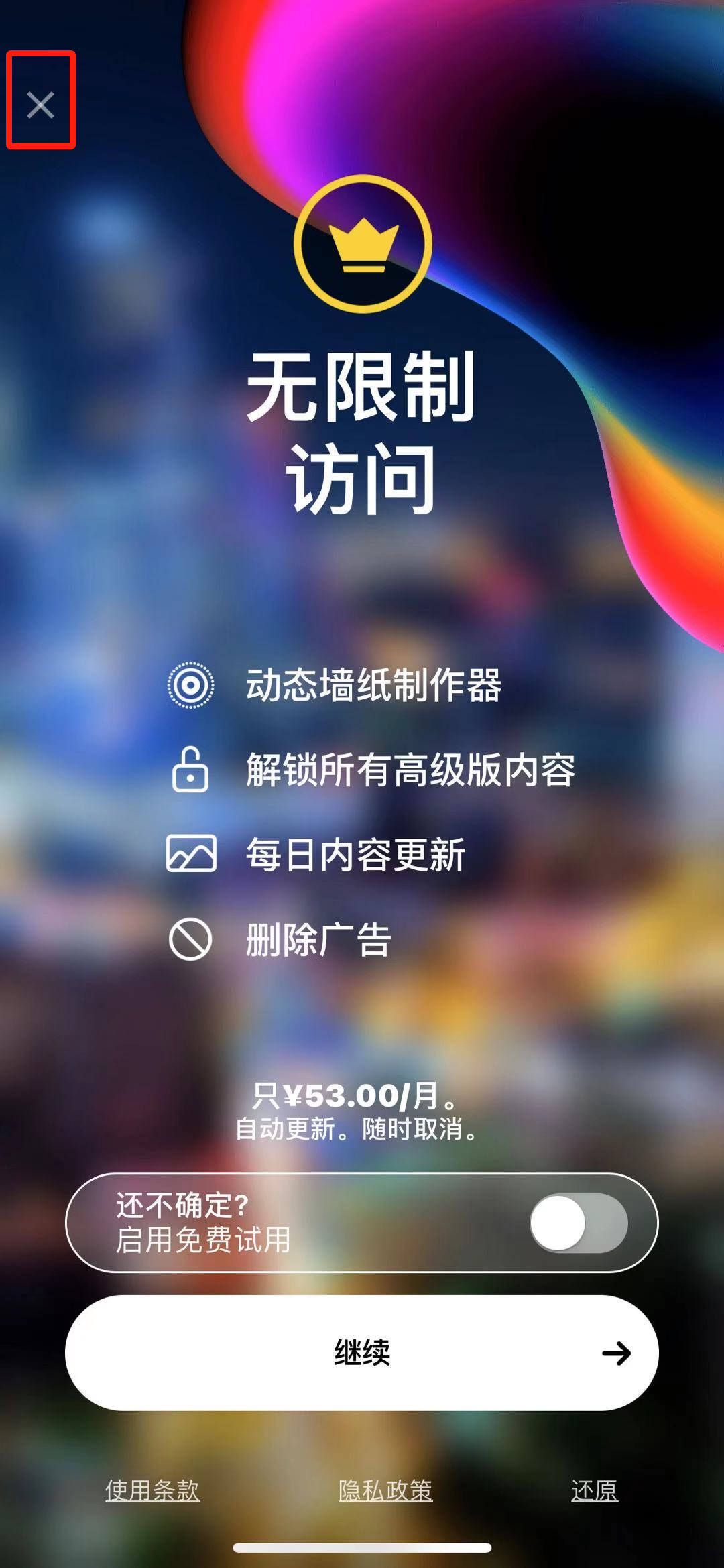
等跳转以后,界面左边会出现动态主题、主题、键盘等相关内容,此时我们点击“动态主题”进入;
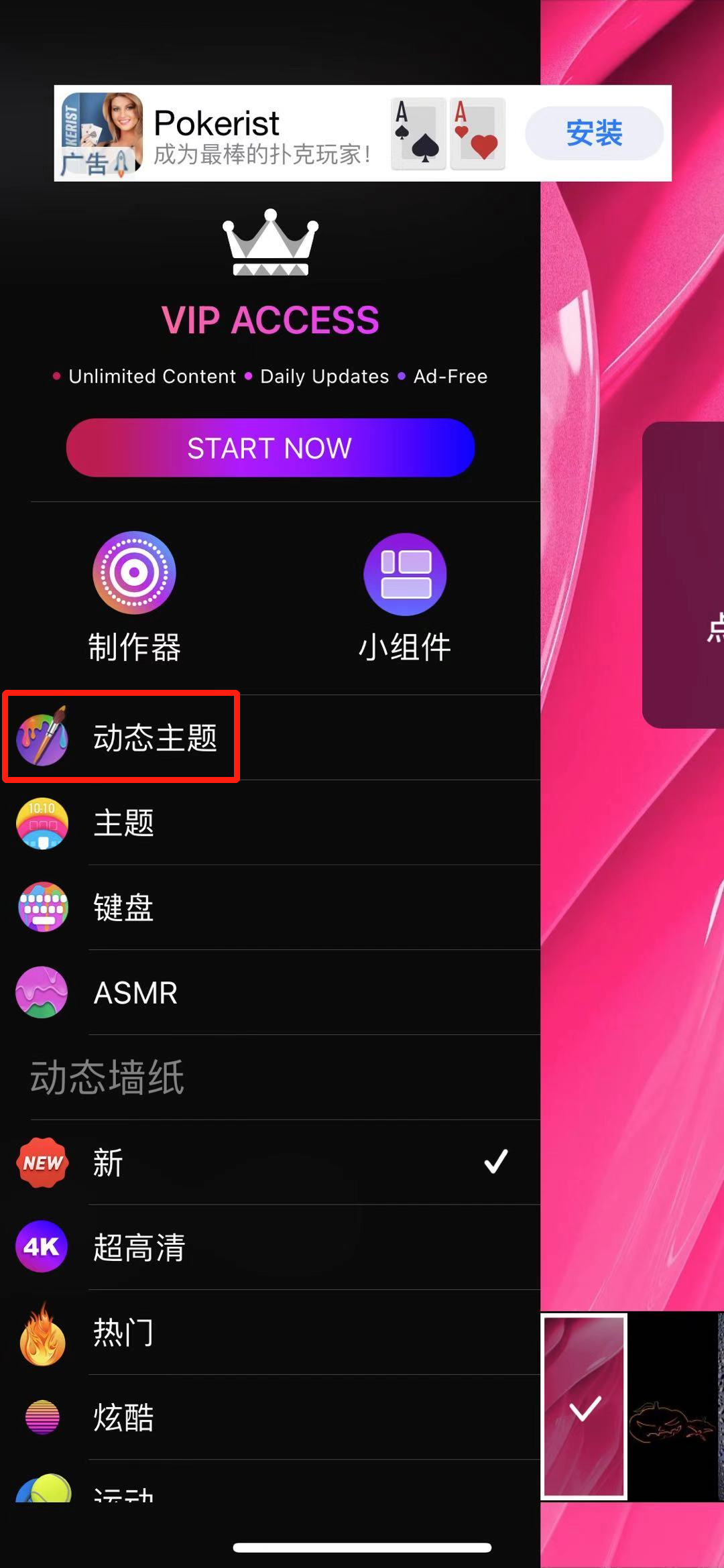
接着往左滑动,就可以查看相关的动态主题和锁屏壁纸,选择一个你喜欢的样式;
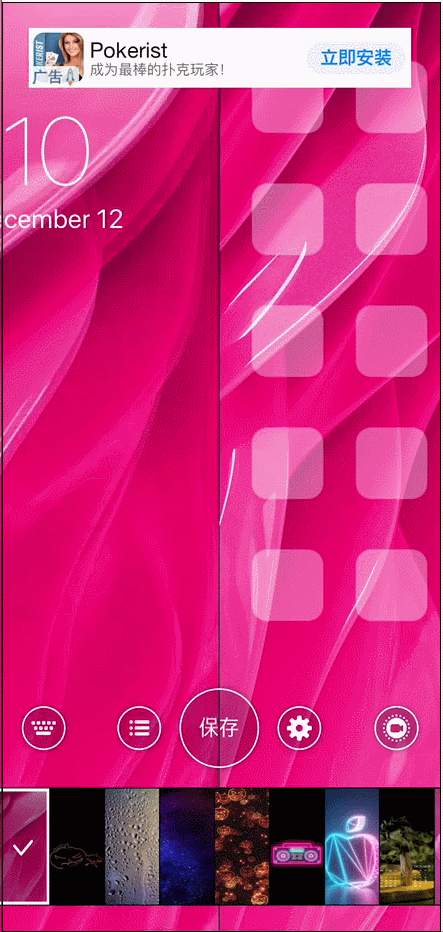
然后点击界面中的“保存”,进入选择设置;(有的主题会让你观看一个视频解锁)
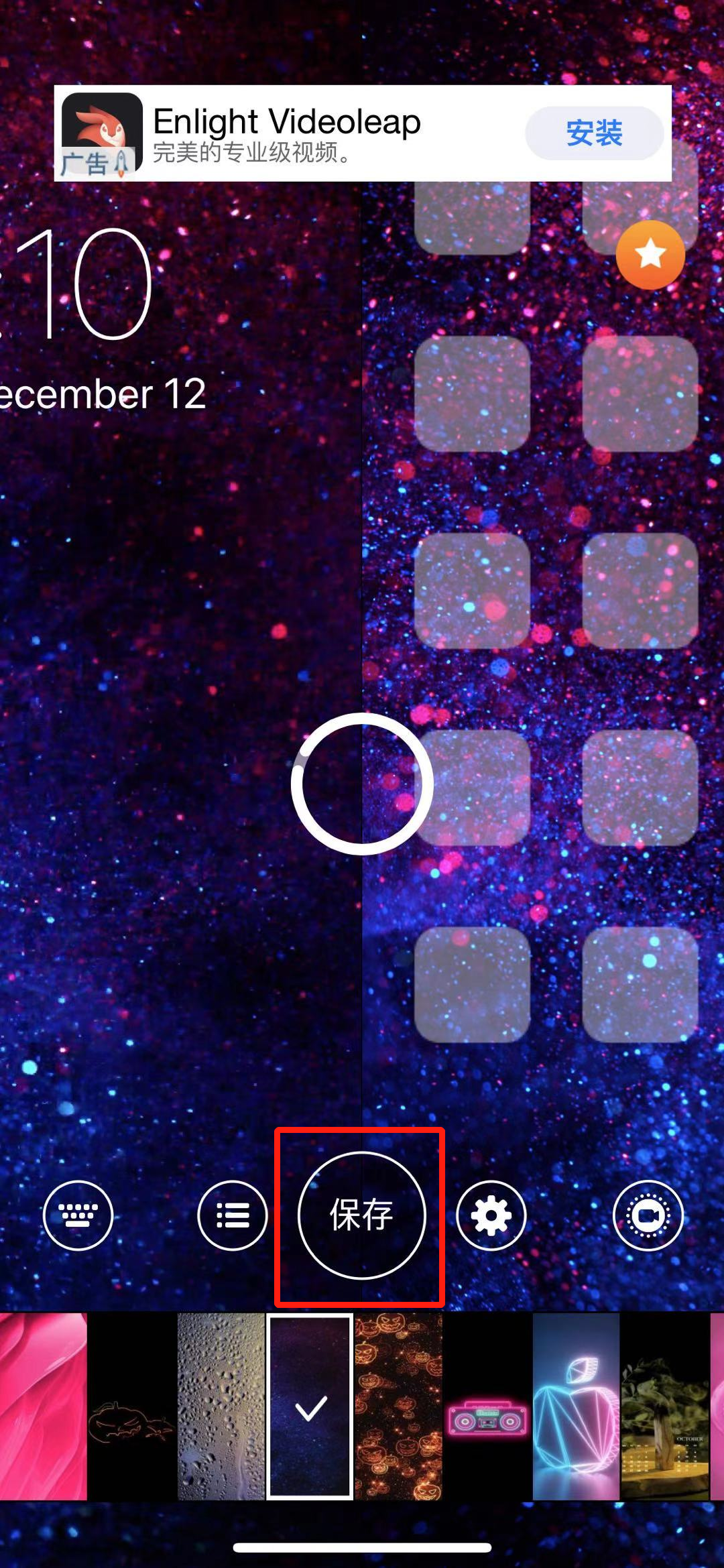
此时点击“保存锁定和主屏幕”,保存完毕后,再次点击保存,选择“保存键盘皮肤”;
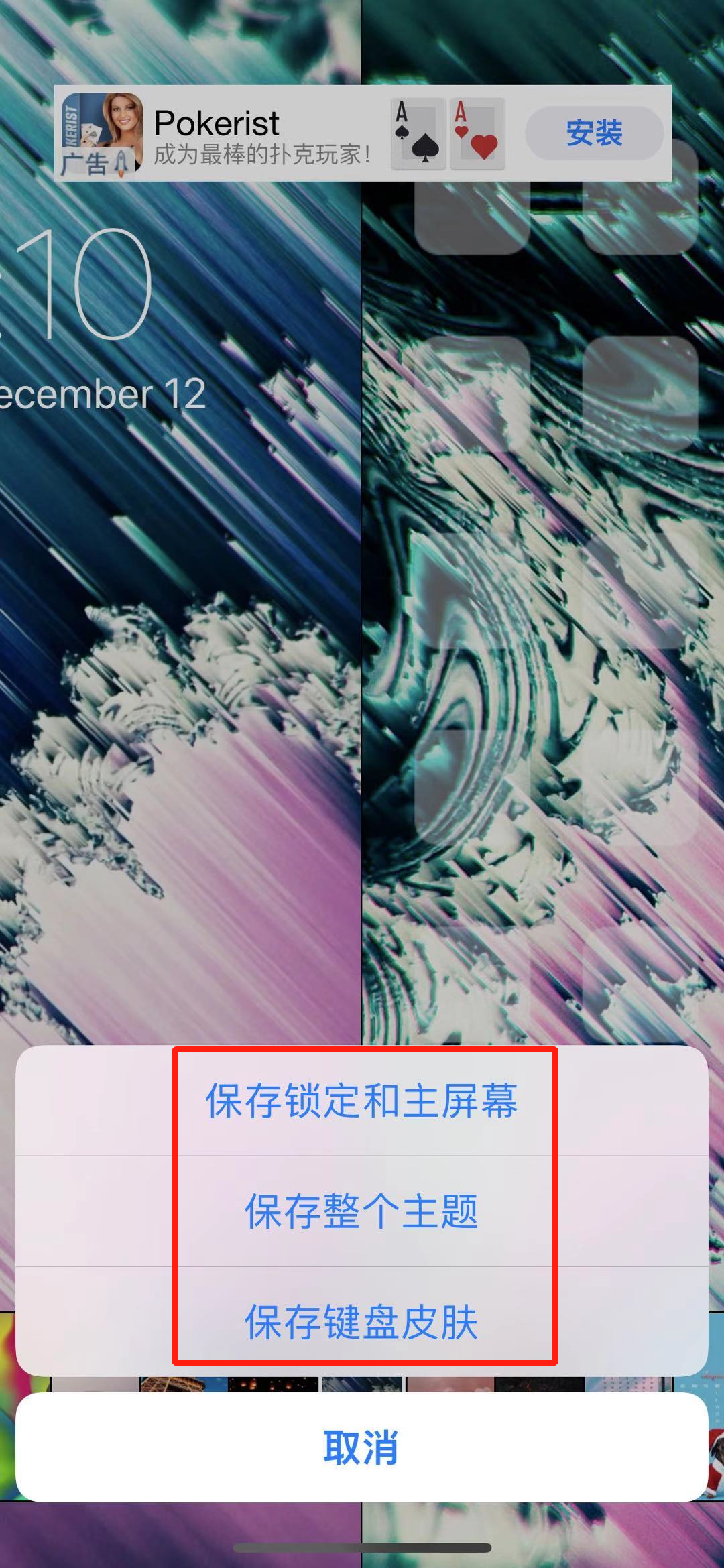
允许访问相册后,打开相册,找到刚才保存的锁屏壁纸和主屏幕壁纸,然后点击左下方“分享”;

接着下来找到“用作墙纸”,将动态图片设置为锁定屏幕,将静止图片设置为主屏幕即可。
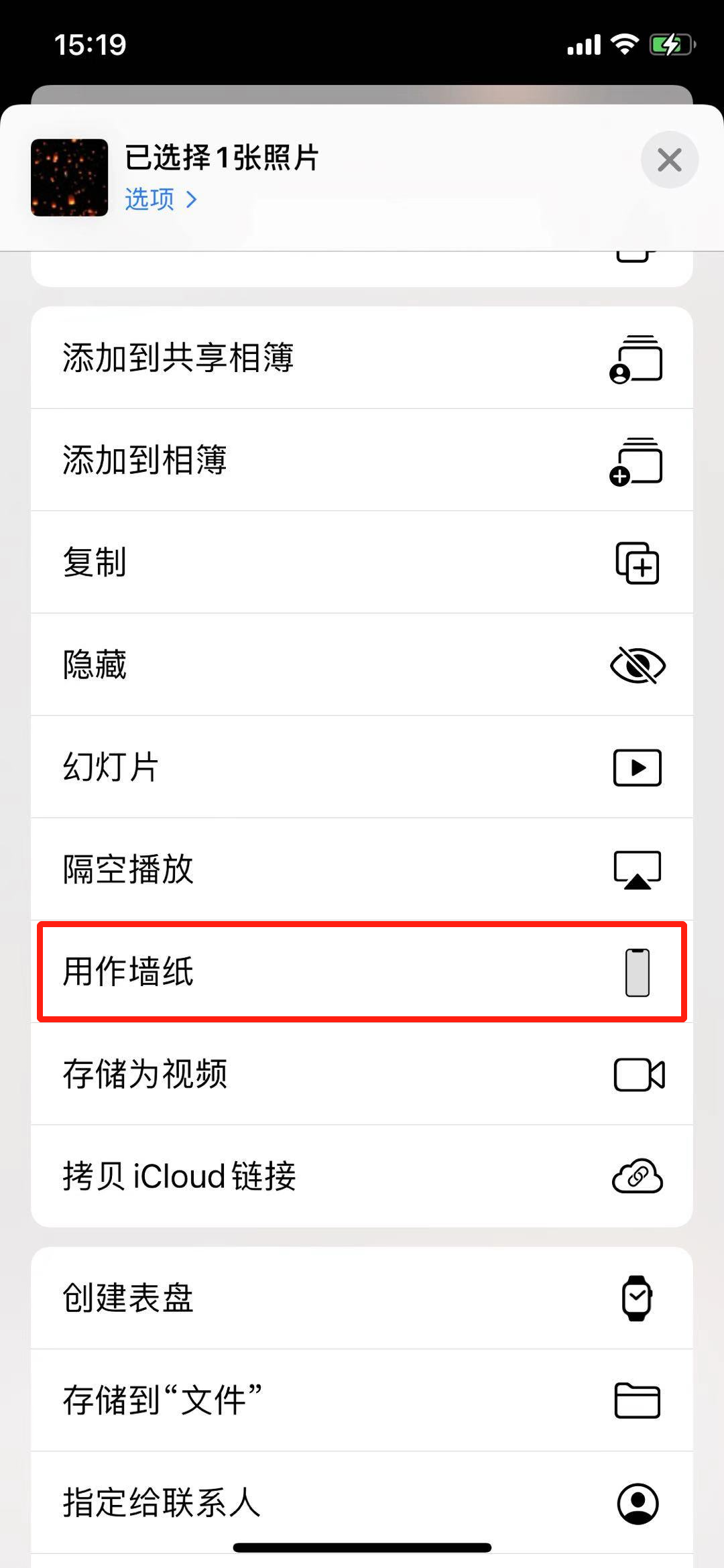
然后我们打开设置 - 通用 - 键盘点击进入;
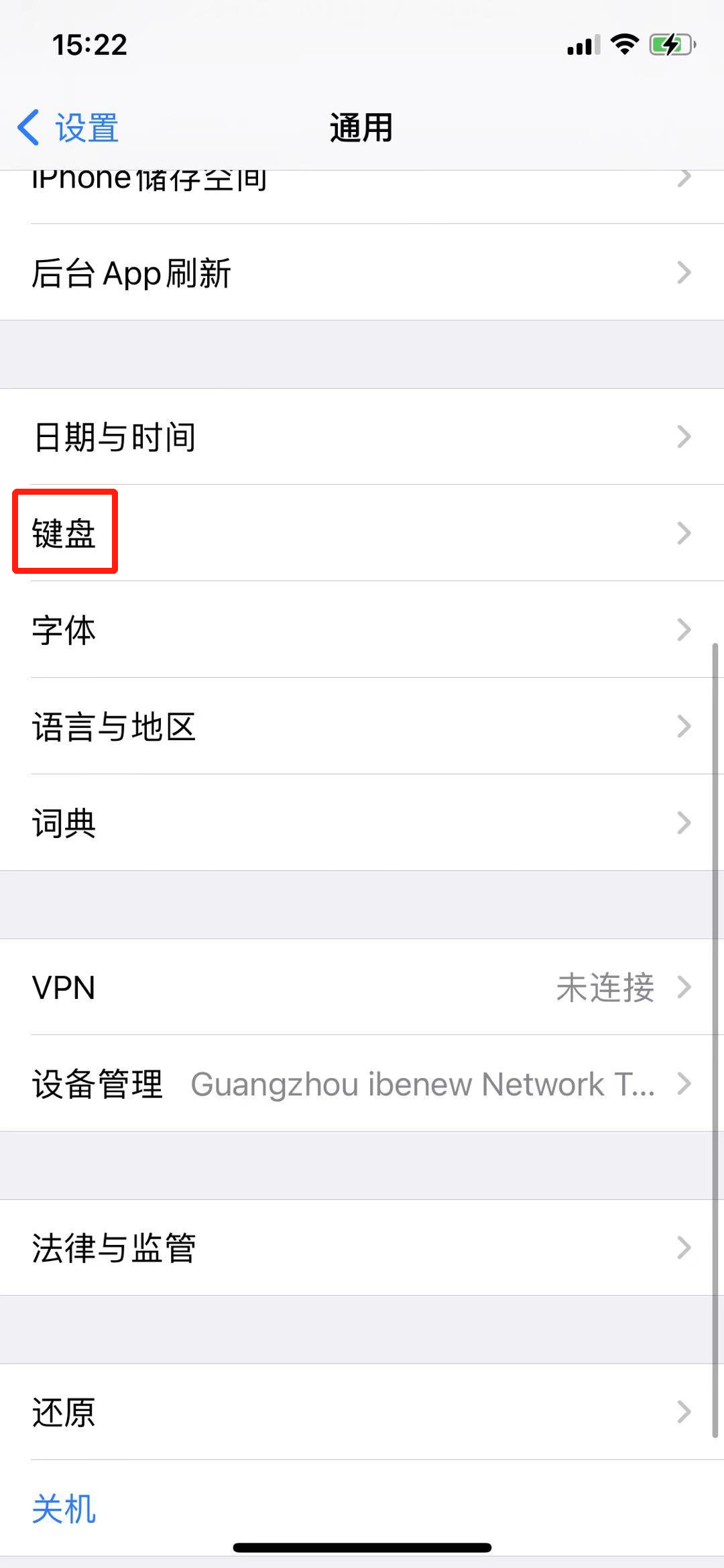
在界面中选择“添加新键盘”;
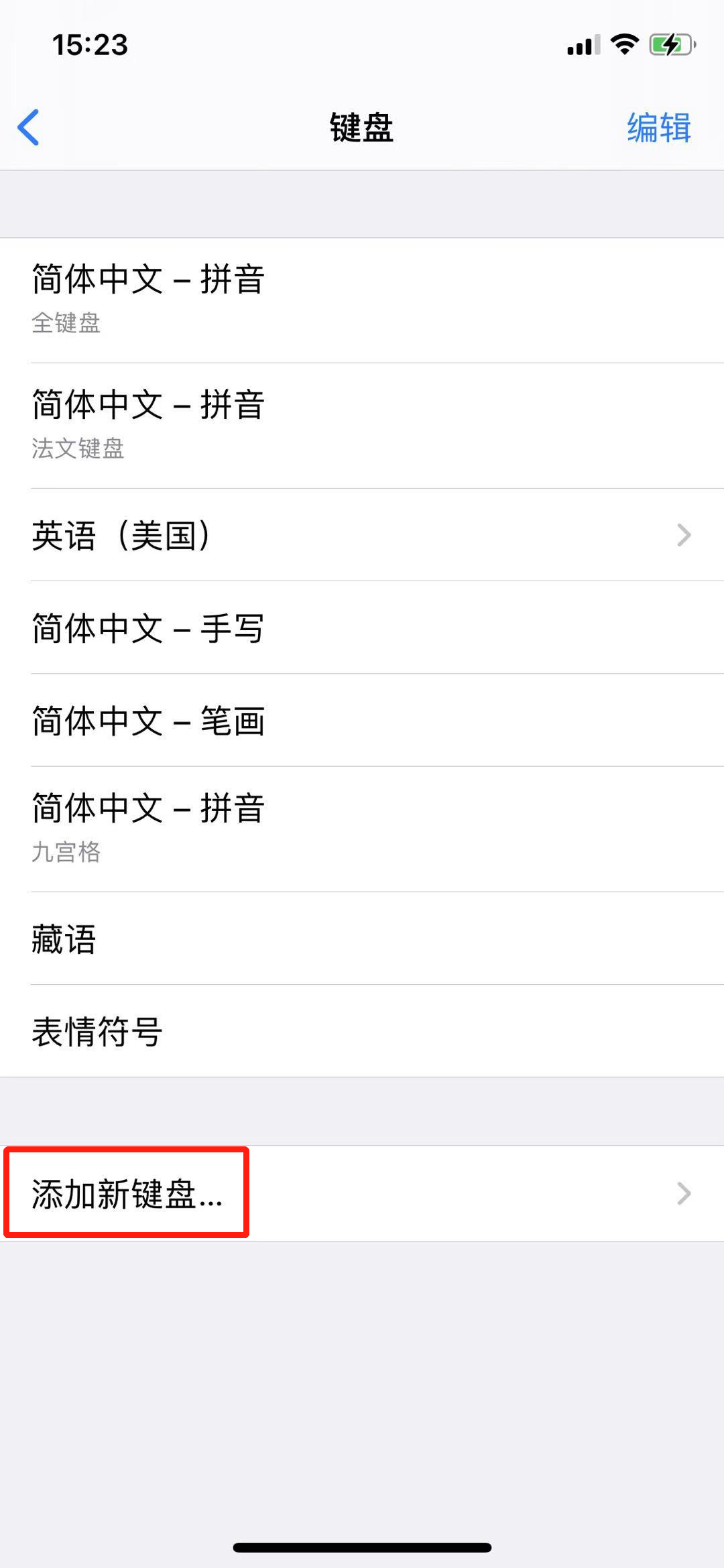
找到“动态壁纸”后点击它,进入键盘语言设置;
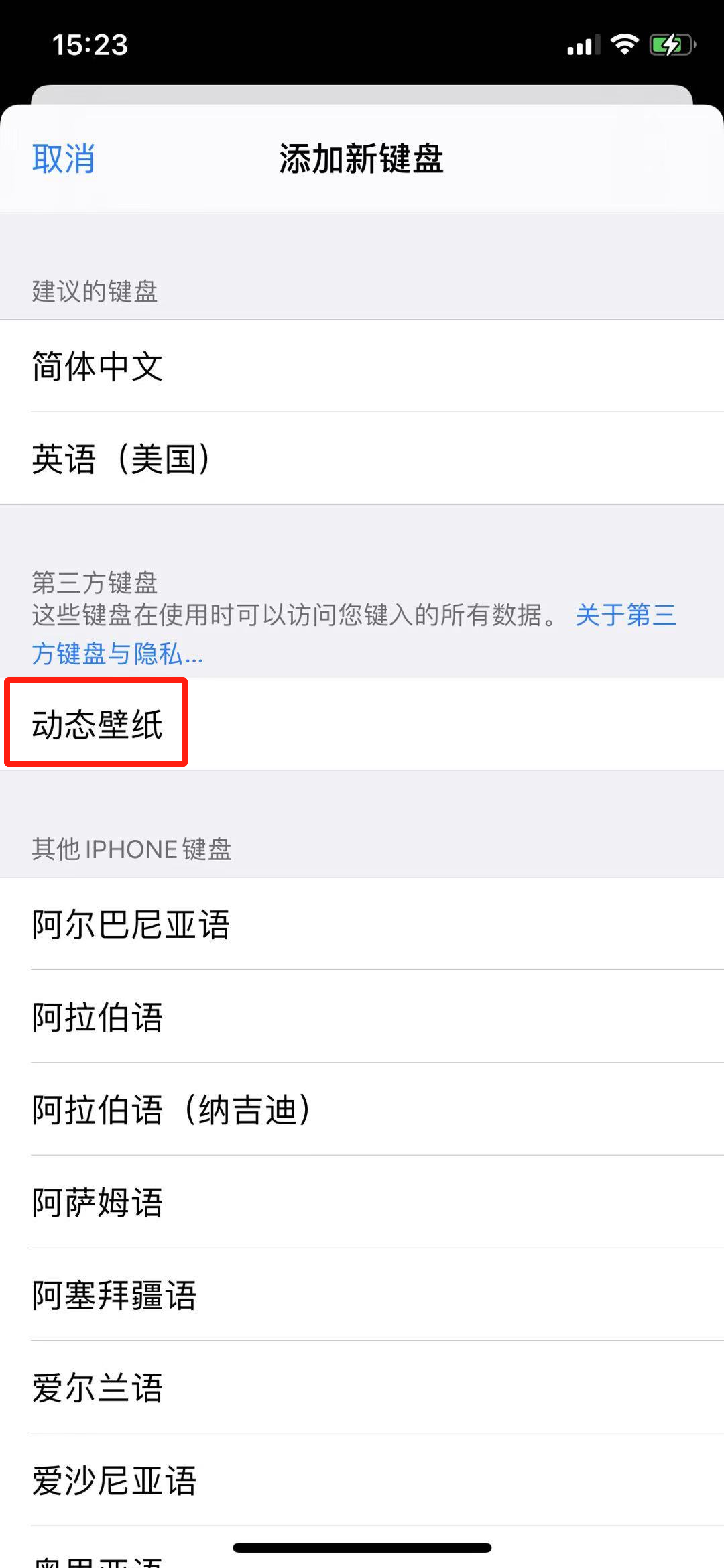
将下方所有的语言右滑开启后,点击右上角“完成”;
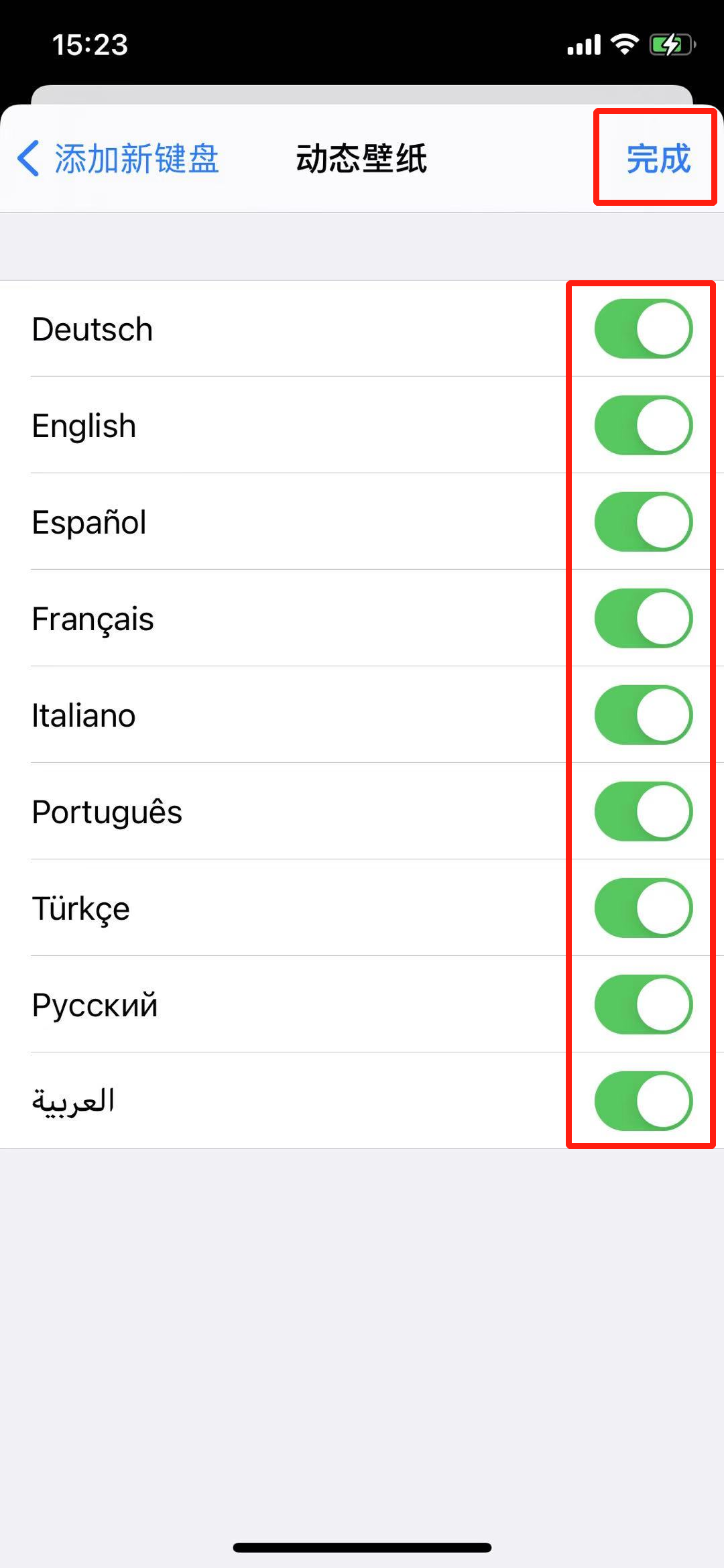
当我们打开键盘的时候,点击下方“地球”图标找到“动态壁纸”,然后选择它,就可以使用带皮肤的键盘啦~
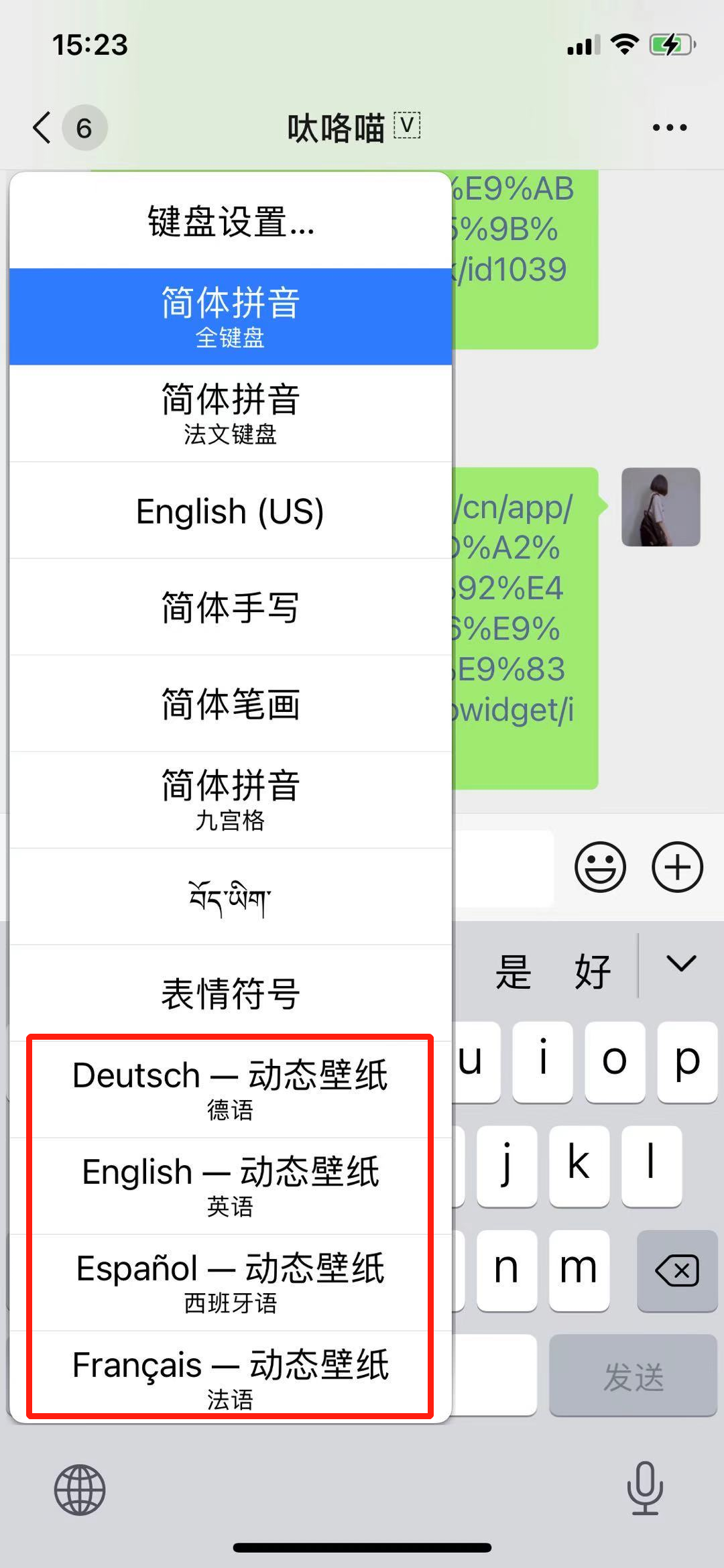
不过目前不支持中文,所以emmm...你懂的。
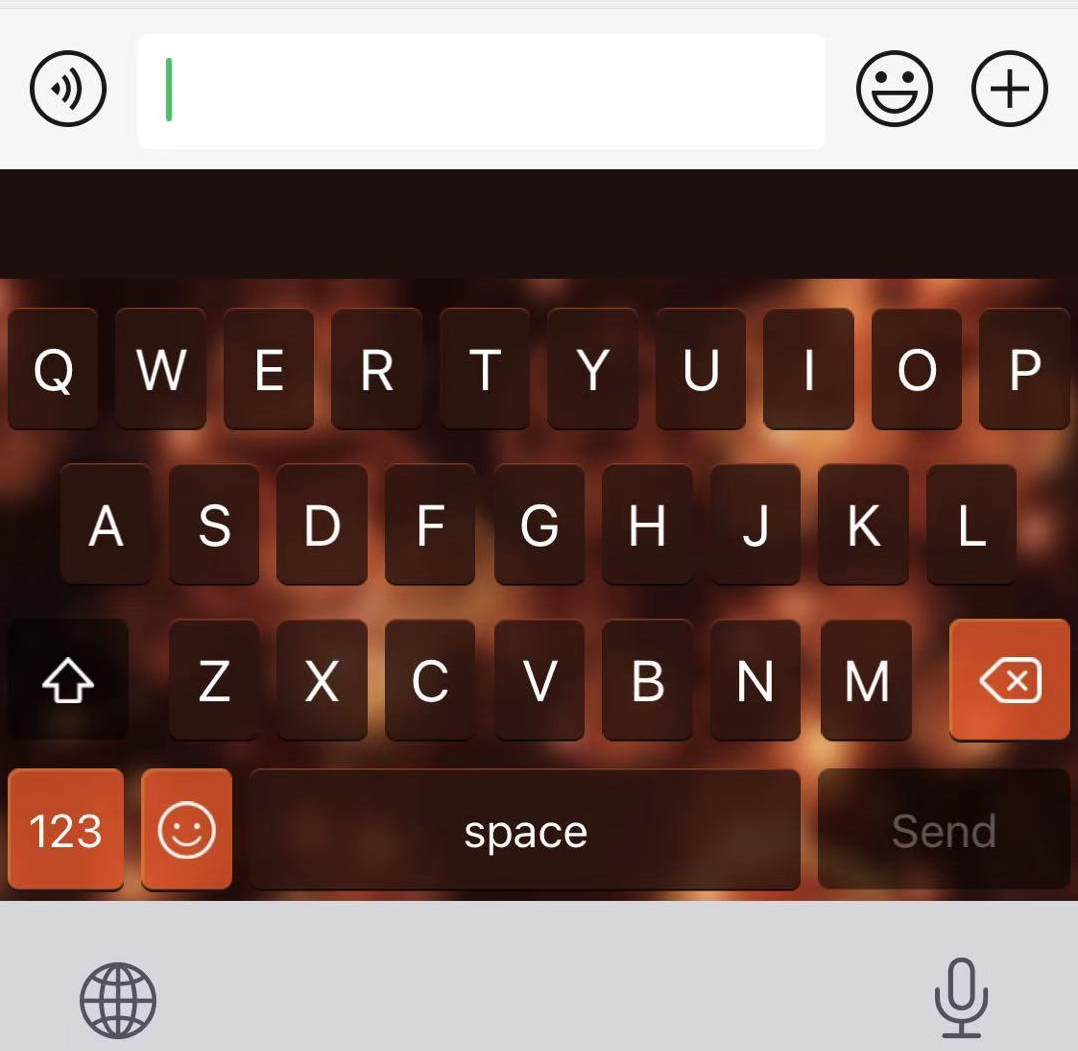
这个 App 白嫖的话需要忍受一点,就是广告贼多!反正我是绝对不!花!钱! 另外再给大家推荐一个小组件,获取后进入主界面,可以直接看到相关类型以及小组件尺寸选择;
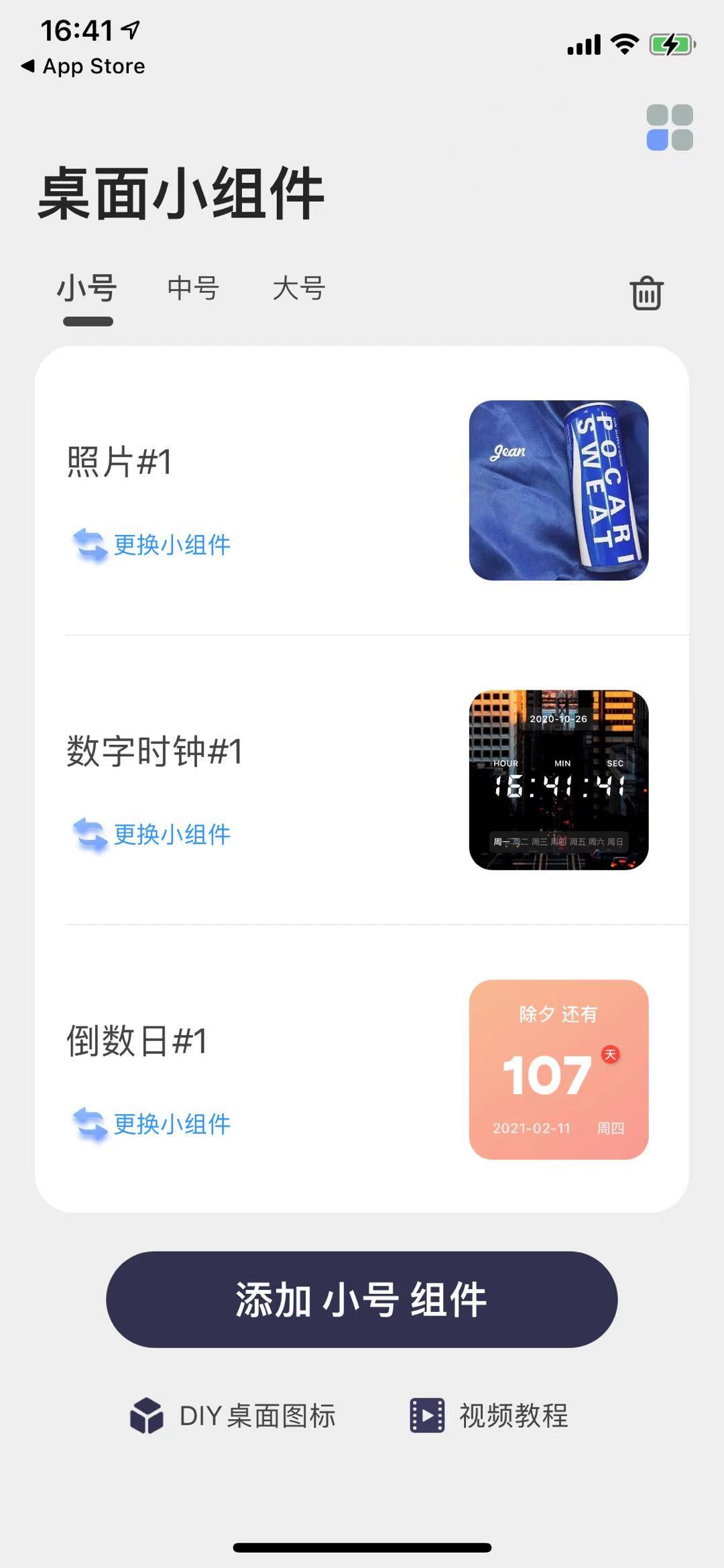
点击进入,如“照片”,然后可以选择文字颜色、字体、文本内容以及图标照片样式,封面照片一共可选10张进行轮换,轮换时间也可以进行设置,设置好英译汉点击下方“保存编辑”;
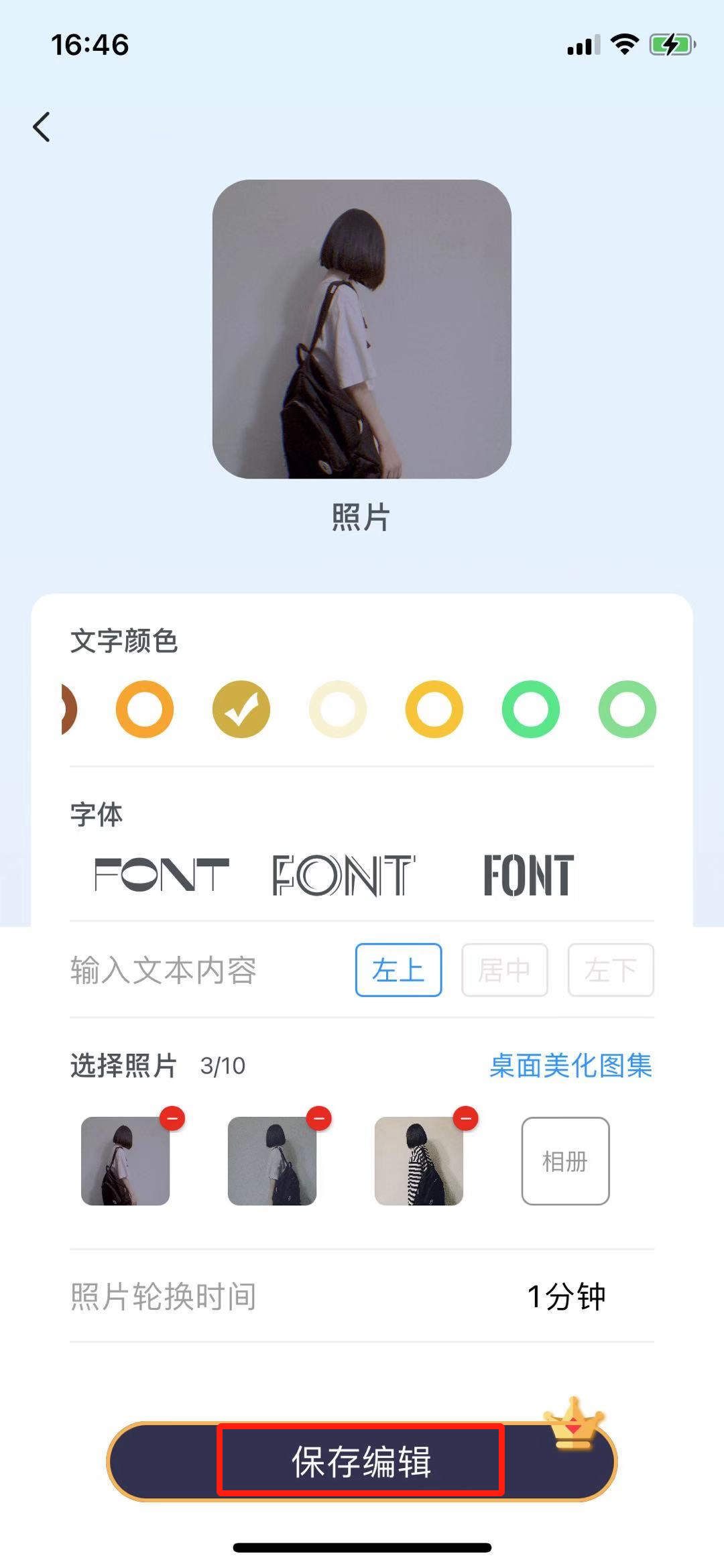
接着打开回到主屏幕,长按桌面,进入编辑界面,然后点击左上角“+”号;
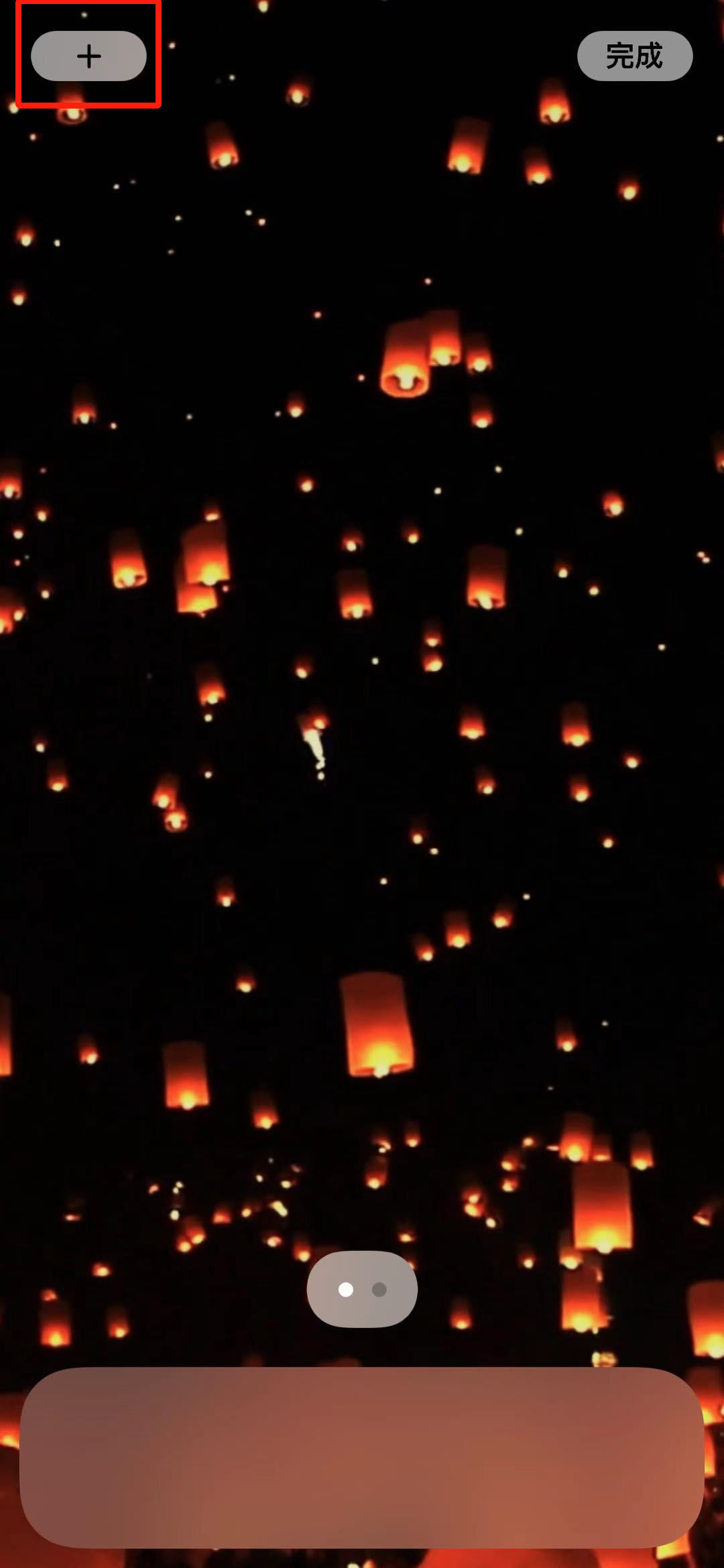
找到该小组件名称,选择样式后添加到主屏幕中;
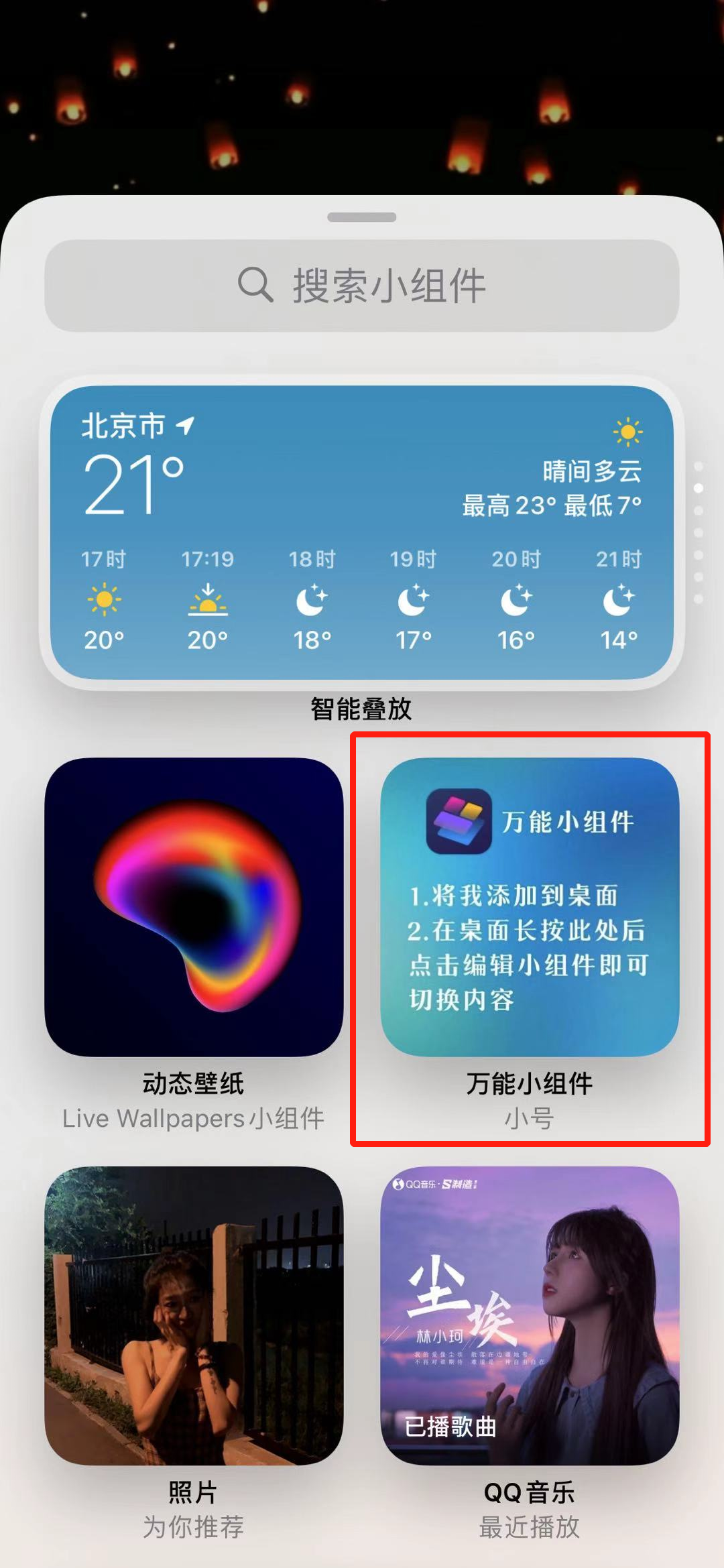
然后我们点击该组件,进入设置界面,在“当前组件”中选择你设置好的组件内容即可,点击右上角“完成”即可。
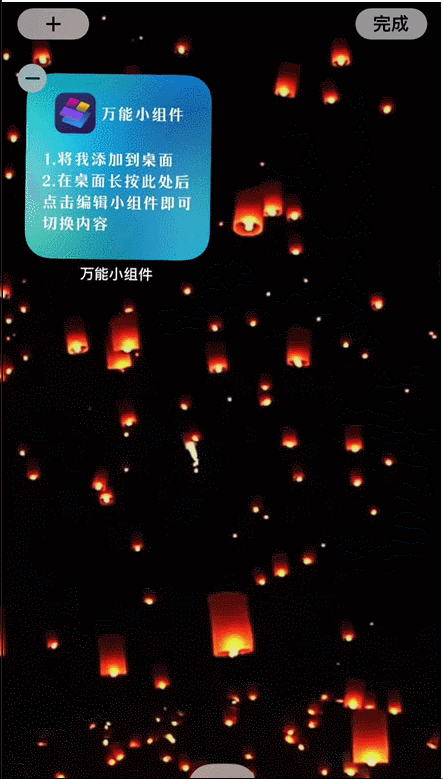
当然,还有自定义 DIY 桌面、日期提醒、倒数日等等...你可以自己进行设置。 不过有些功能还是需要看广告才能解锁,自己研究一下吧~
责任编辑:xj
原文标题:iPhone 一键更换主题皮肤:壁纸+键盘+小组件
文章出处:【微信公众号:哎咆科技】欢迎添加关注!文章转载请注明出处。
-
方便快捷:PADS的一键快捷功能:一键灌铜,一键检查DRC2011-11-07 0
-
一键还原系统2012-06-18 0
-
一键还原V2.02012-10-27 0
-
电信一键免流量软件电信一键免流软件app2016-07-19 0
-
什么是一键起飞?2019-07-11 0
-
Stm32怎么一键下载2021-08-05 0
-
stm32怎么一键下载来着2021-10-25 0
-
可视化大屏设计模板 | 主题皮肤(报表UI设计)2023-09-12 0
-
一键ghost11使用教程2008-01-08 965
-
电脑系统一键重装哪个好2019-03-04 9768
-
安卓机、旧iPhone如何一键换机2020-10-29 42605
-
Stm32 一键下载威廉希尔官方网站 详解2021-11-24 797
-
一键开关威廉希尔官方网站 的好处?生活中的一键开关威廉希尔官方网站 有哪些?2023-10-22 2240
-
变电站一键顺控系统和开关柜一键顺控有区别吗?2024-07-31 570
-
一键断电开关的种类有哪些2024-09-13 990
全部0条评论

快来发表一下你的评论吧 !

